Windows 10
Cách cài đặt codec AV1 trong Windows 10
Codec AV1 mới không được bật theo mặc định. Dưới đây là cách bạn có thể cài đặt codec AV1 trong Windows 10 để kích hoạt hỗ trợ AV1 Video Codec.
Các bước để cài đặt codec AV1 trong Windows 10
Đây là các bước bạn phải làm theo để cài đặt codec AV1 trong Windows 10.
1. Chuyển đến trang lưu trữ codec AV1 chính thức và nhấp vào Get.
2. Nếu được nhắc, hãy nhấp vào nút Open Microsoft Store .
3. Trong phần mềm Microsoft Store, nhấp vào nút Get.

4. Ngay khi bạn nhấp vào nút này, Store sẽ tải xuống codec AV1 và tự động cài đặt nó.
5. Đóng ứng dụng Store.
6. Khởi động lại Windows.
Thế là xong! Bạn đã cài đặt thành công codec AV1 trong Windows 10. Để xác minh xem codec có hoạt động tốt không, hãy tải xuống video được mã hóa codec AV1 và thử phát nó bằng ứng dụng Movies & TV . Nếu ứng dụng phát video, bạn đã thành đạt trong việc cài đặt codec AV1. Hãy nhớ rằng một số trình phát media của bên thứ ba, như VLC, có hỗ trợ tích hợp cho codec AV1.
Gỡ cài đặt AV1 Codec khỏi Windows 10
Nếu codec AV1 gây ra sự cố hoặc vấn đề về hiệu năng, bạn có thể gỡ cài đặt nó khá dễ dàng.
Thực hiện theo một số bước sau để gỡ cài đặt codec AV1 trong Windows 10.
1. Mở ứng dụng Settings (nhấn Win + I ).
2. Chuyển đến trang Apps.
3. Nhấp vào tab Apps & features ở bên trái.
4. Trên bảng điều khiển bên phải, nhấp vào AV1 Video Extension .
5. Nhấp vào Uninstall.
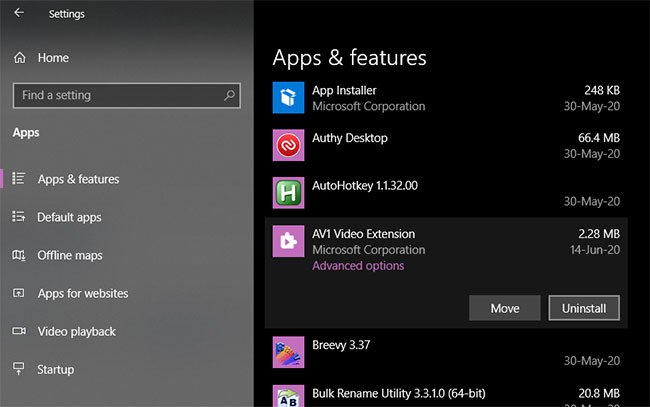
6. Nhấp vào Uninstall trong menu xuất hiện.

7. Đóng ứng dụng Settings.
8. Khởi động lại Windows.
Ngay khi bạn nhấp vào nút Uninstall , codec AV1 sẽ có gỡ cài đặt khỏi hệ thống. Nếu bạn muốn cài đặt lại, hãy làm theo các bước trong phần đầu tiên.
windows 10, codec AV1, cài đặt codec AV1, cài codec AV1, cách cài đặt codec AV1, cài đặt codec AV1 trong Windows 10
Bài viết (post) Cách cài đặt codec AV1 trong Windows 10 được tổng hợp và biên tập bởi: suamaytinhpci.com. Mọi ý kiến đóng góp và phản hồi vui lòng gửi Liên Hệ cho suamaytinhpci.com để điều chỉnh. suamaytinhpci.com xin cảm ơn.

 Tuyển Dụng
Tuyển Dụng
 Chuyên Nghiệp trong phục vụ với hơn 20 Kỹ thuật IT luôn sẵn sàng tới tận nơi sửa chữa và cài đặt ở Tphcm. Báo giá rõ ràng. 100% hài lòng mới thu tiền.
Chuyên Nghiệp trong phục vụ với hơn 20 Kỹ thuật IT luôn sẵn sàng tới tận nơi sửa chữa và cài đặt ở Tphcm. Báo giá rõ ràng. 100% hài lòng mới thu tiền.









